电脑上共享的文件在哪 Win10如何查看当前共享的文件夹或文件
更新时间:2023-12-28 15:59:21作者:jiang
在日常生活和工作中,电脑已经成为我们必不可少的工具之一,而在使用电脑的过程中,我们常常会遇到需要共享文件的情况。无论是在家庭中多台电脑间共享文件,还是在办公室中与同事共享工作资料,了解如何查看当前共享的文件夹或文件,对我们来说都显得尤为重要。本文将针对Windows10系统,介绍如何轻松查看当前共享的文件夹或文件,让我们更加方便地管理和使用电脑上的共享资源。
步骤如下:
1.我们可以右键点击桌面左下角的开始按钮,在弹出的菜单中点击“命令提示符(管理员)”菜单项。
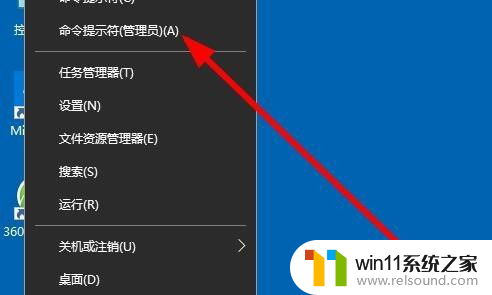
2.接下来我们在打开的命令提示符窗口中输入命令net share,然后按下回车键
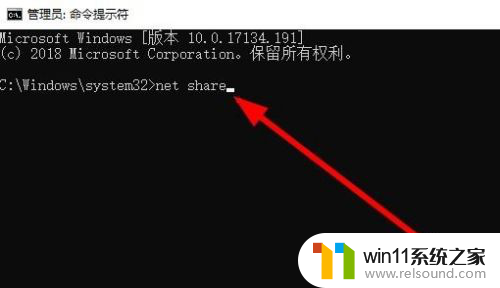
3.这时就会在打开的命令提示符窗口中查看到当前共享的文件或文件夹了。
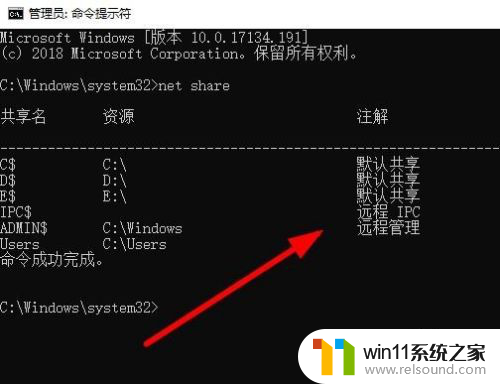
以上就是电脑上共享的文件在哪的全部内容,如果遇到这种情况,你可以按照以上操作进行解决,非常简单快速,一步到位。















